Réparer l'erreur IRQL NOT LESS OR EQUAL (écran bleu)
Vous avez l'écran bleu IRQL_NOT_LESS_OR_EQUAL sur Windows ?
Les erreurs de l'écran bleu sont de plus en plus récurrents et cela décroit la productivité et casse l'élan quand on a beaucoup de travail à faire ou quand on joue à son jeu préféré.
Parmis les causes on trouve un pilote endommagé ou le système Windows endommagé.
Sur l'écran bleu vous aurez la mention "Élements ayant échoué :" qui peut être utile pour savoir la cause de l'erreur.
Dans ce tuto vous allez voir comment réparer l'écran bleu IRQL_NOT_LESS_OR_EQUAL de A à Z 😉
Corriger l'erreur IRQL_NOT_LESS_OR_EQUAL (BSOD)
0. Les causes de l'écran bleu IRQL_NOT_LESS_OR_EQUAL
L'écran bleu (BSOD) IRQL_NOT_LESS_OR_EQUAL est un problème récurrent qui peut être généré pour plusieurs raisons matérielles et logicielles lors de l'utilisation de votre système d'exploitation Windows.
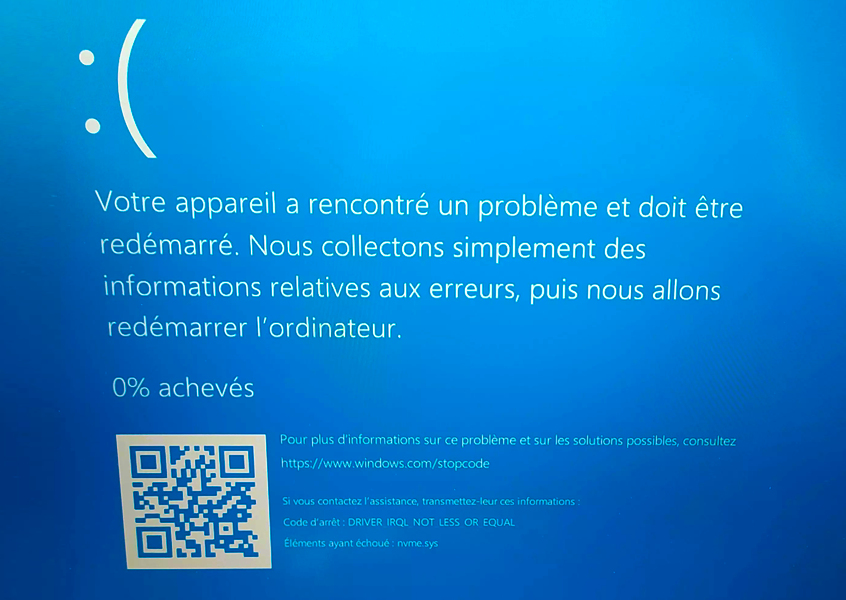
Parmis les causes de cette erreur on trouve :
- Les fichiers système sont endommagés.
- Pilotes de périphériques incompatibles.
- Surchauffage du CPU.
- Problèmes de composants matériels (lecteurs SSD/NVMe ou disques durs en priorité).
- ou à cause des applications tiers...
Voyons comment résoudre ce problème d'écran bleu.
1. Tester et réparer la mémoire (RAM) avec l'outil intégré
Ouvrez Démarrer puis cherchez l'outil "Diagnostic de mémoire Windows".
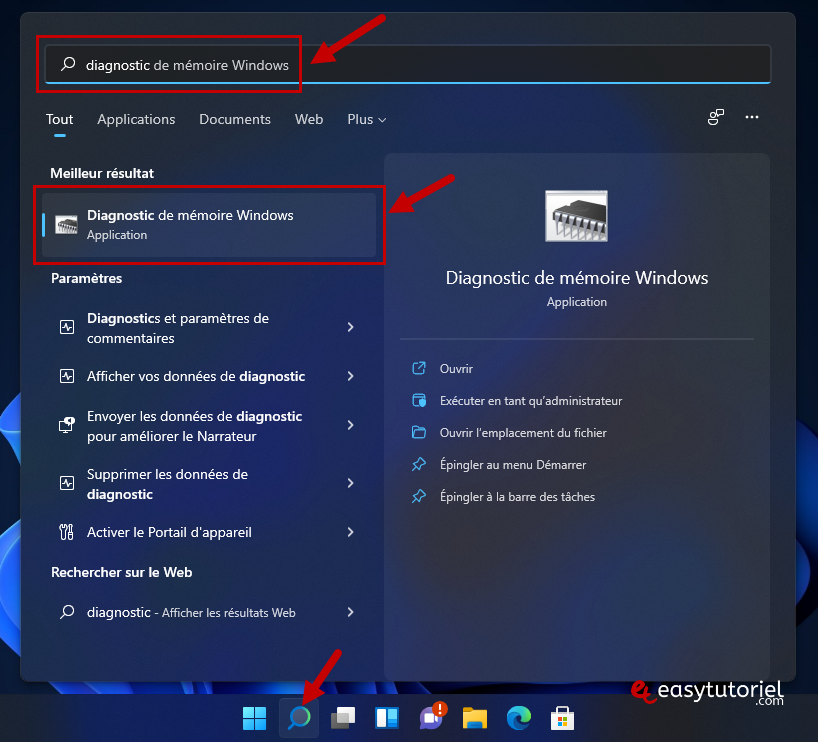
Cliquez sur "Redémarrer maintenant et rechercher les problèmes éventuels".
Votre PC va redémarrer...
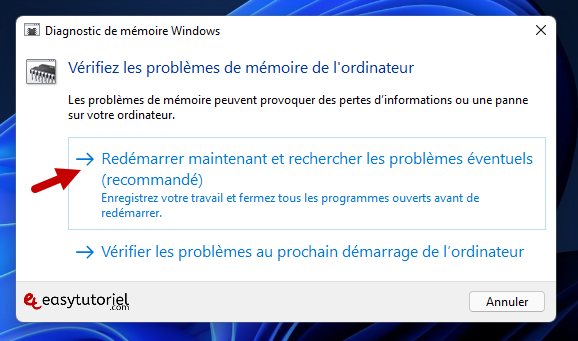
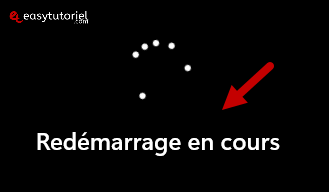
L'analyse se fera automatiquement et votre PC va redémarrer.
Ne quittez pas, merci d'attendre, la durée d'analyse varie en fonction de la capacité de RAM installée sur votre machine.
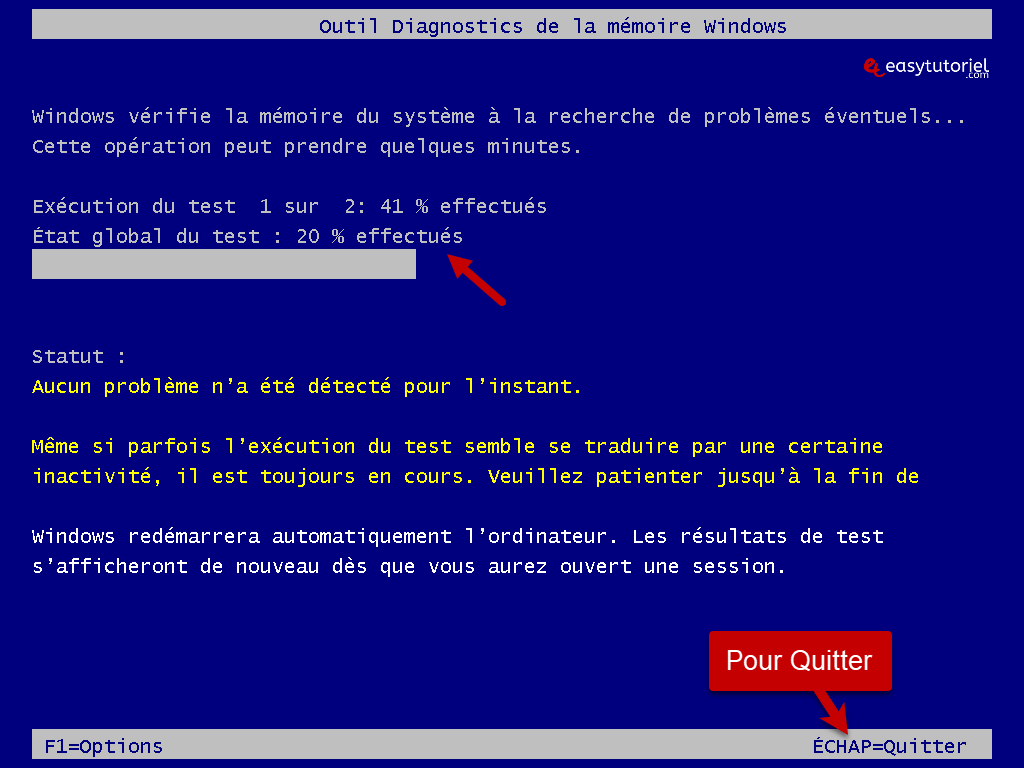
2. Activer le cache en écriture et mettre à jour le pilote
Ouvrez Exécuter via Windows+R puis tapez la commande suivante :
devmgmt.msc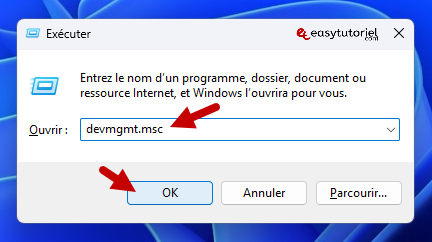
Sélectionnez votre lecteur Système (SSD ou disque dur) et choisissez "Propriétés".
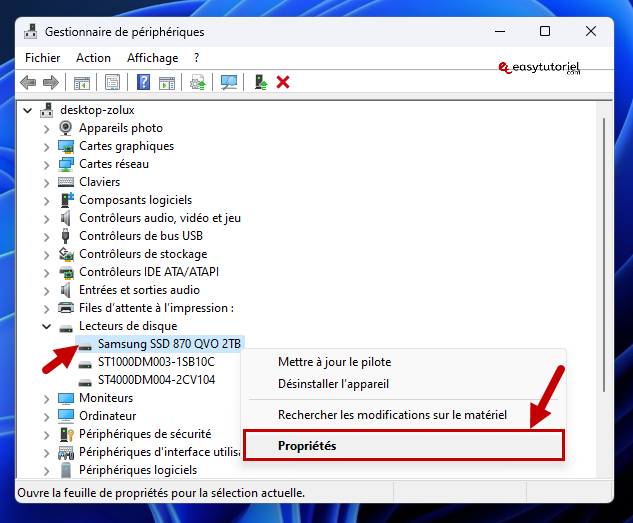
Ouvrez l'onglet "Stratégies" et cochez l'option "Activer le cache en écriture sur le périphérique".
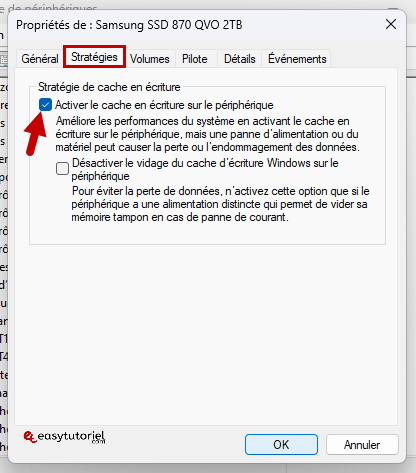
Ouvrez l'onglet "Pilote" et mettez à jour votre pilote.
Vous pouvez aussi chercher le dernier pilote sur le site du constructeur en cherchant "CONSTRUCTEUR drivers" dans Google.
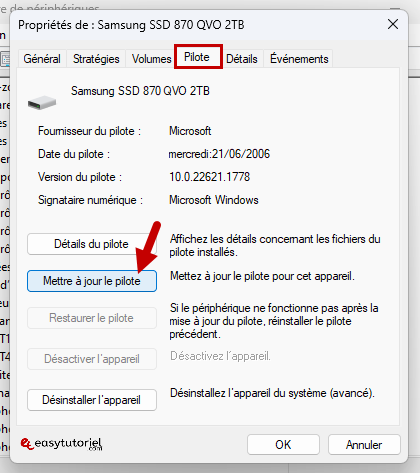
Cliquez sur la première option et continuez l'installation.
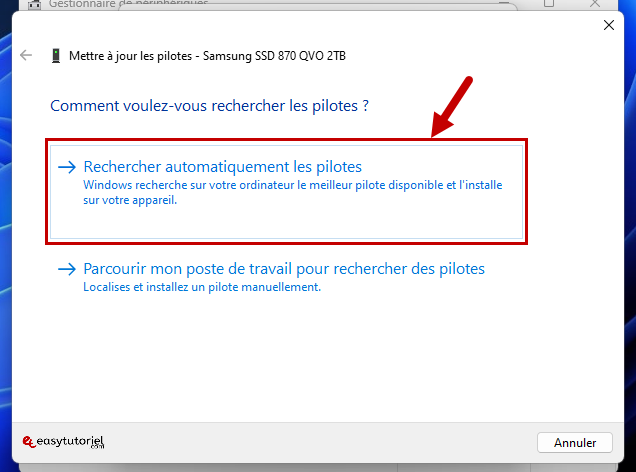
3. Vérifier les erreurs du lecteur système (C:).
Ouvrez l'Invite de commandes (CMD) ou le Terminal en tant qu'administrateur via le menu Démarrer puis exécutez la commande suivante :
chkdsk C: /f/x/r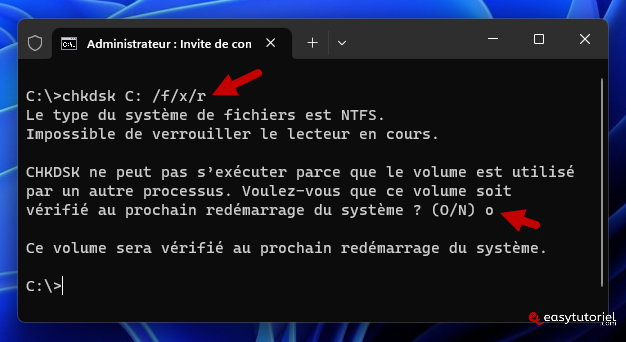
4. Réparer le système de fichiers
Ouvrez l'Invite de commandes en tant qu'administrateur puis utilisez cette commande :
sfc /scannow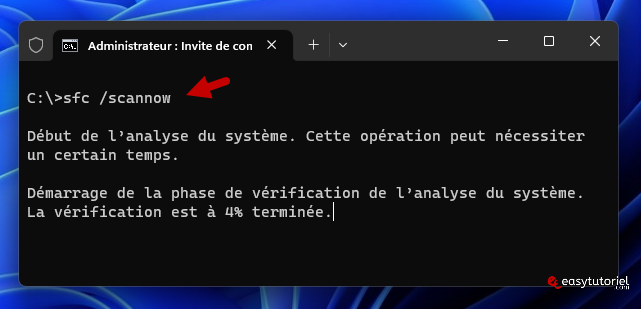
5. Nettoyer le lecteur du système
Ouvrez Exécuter puis tapez la commande suivante :
cleanmgr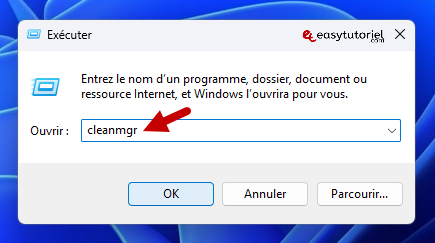
Sélectionnez le lecteur C: puis cliquez sur "OK".
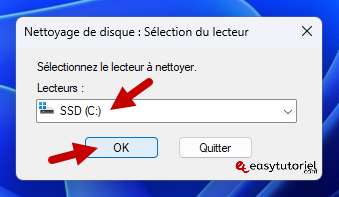
Cochez tout, cliquez sur "OK".
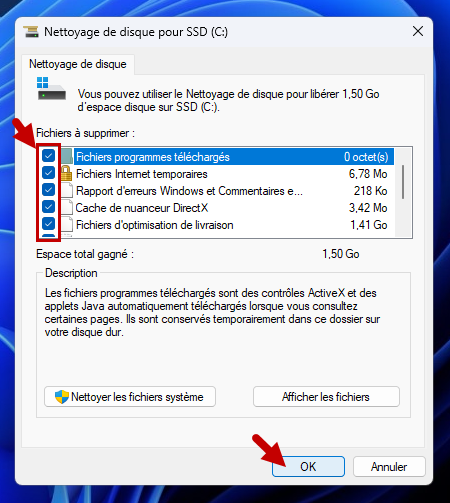
6. Restaurer le système à un ancien état
Si toutes les solutions n'ont pas marché effectuez une restauration du système.
Pour cela ouvrez Exécuter via Windows+R puis tapez la commande suivante :
rstrui.exe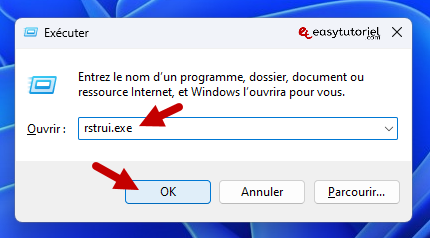
Chosissez un autre point de restauration, cliquez sur "Suivant >".
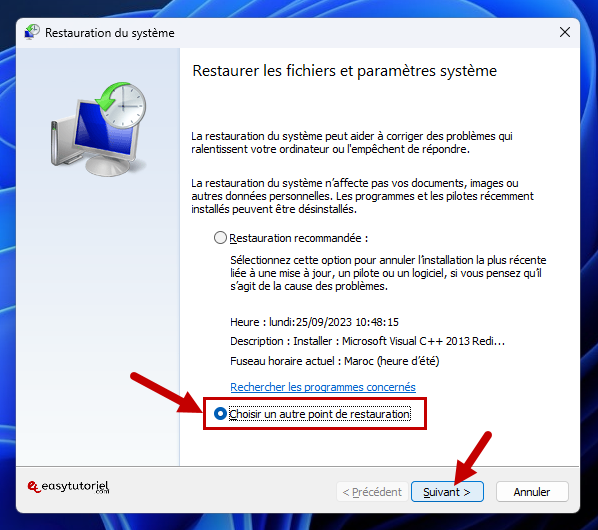
Sélectionnez un point de restauration dont la date est inférieure à celle de l'apparition du problème de l'écran bleu.
Cliquez sur "Suivant >". Continuez le redémarrage.
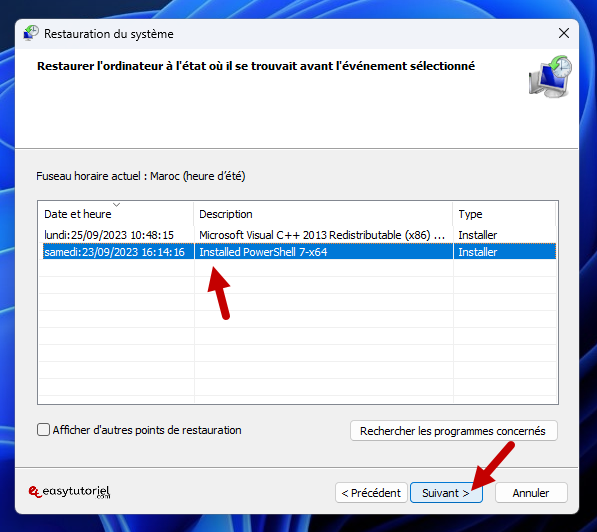
Félicitations ! Vous avez réparé l'écran bleu IRQL_NOT_LESS_OR_EQUAL 😊
Si ce problème persiste merci de laisser un commentaire avec les détails 😉
A+






